CyberGhostの最新版をデスクトップとモバイルにダウンロードする方法
CyberGhostは国際的にも大手のVPNサービスプロバイダの一つで、3千万人以上の利用者がプライバシー保護とネット上の匿名性のために利用しています。軍事レベルの256ビットAES暗号化、非常に安全なプロトコルであるOpenVPNとL2TP-IPSecを使用しているこの会社はセキュリティの面では文句なしです。厳しいノーログポリシーがあるため、ネットの利用状況に関する情報はプライバシーが守られますし、停止スイッチ機能もあるのでデータは常に安全です。
CyberGhostは帯域に制限がないため、バッファすることなく快適にストリーミングできます。Netflixなどのジオブロックされたストリーミングサイトにもアクセスできるようになります。さらに、Windows、Mac、iOS、Android、Linux、ルーターなどの専用アプリも提供しているため、すべての端末を保護することができます。また、アプリはとても簡単にダウンロードしてインストールすることができるため、ほんの数分で安全に保護し始められるのです。
3年プランを購入した場合、月額に換算するとわずか数ドルですから、CyberGhostは最も低価格のVPNの一つだと言えます。また、45日返金保証もあるため、サービスがあなたのニーズに合わないと感じた場合は返金してもらえるので安心です。 編集者の注: WizCaseのコアバリューの一つである透明性のために、私たちがCyberGhost VPNと同じ所有グループに属していることを知っておくべきです。ただし、これは私たちのレビュー手順には影響しません。私たちは厳格なテスト方法を遵守しています。
CyberGhostのメリット
- Netflixをアンブロックできる
- 45日返金保証
- Windows、macOS、Android、iOS専用アプリあり
- 月額わずか数ドルから
- 同時に最大で7台まで接続可能
- 4900以上のサーバーを58か国に配置
- ログなし方針
- 非常に安全な256ビットAES暗号化
- 24時間週7日体制のライブチャットサポートあり
CyberGhostを端末にダウンロードする前に
CyberGhostをダウンロードする前に、サービスの契約に加入する必要があります。4つのステップで簡単に加入できます。
- CyberGhostのホームページにアクセスし、メインメニューから「価格」をクリックしましょう。
- お好みのプランを選びます。1か月、1年、2年、3年プランがあります。最も経済的なのは3年プランです。月額に換算するのほんの数ドルしかかかりません。
- 支払い方法(クレジットカード、PayPal、ビットコイン)を選び、メールアドレスを入力します。
- 「次へ」または「今すぐ購入」をクリックして支払いを完了し、アカウントを作成します。これでCyberGhostをダウンロードする準備完了です。
WindowsにCyberGhostをインストールする方法
CyberGhostはWindows 10、8、7、XP、Vistaに対応しています。
- CyberGhostのホームページで画面右上の「マイアカウント」をクリックします。先ほどアカウントを作成した際に設定したアカウント情報を入力してログインします。
- 「マイデバイス」にアクセスします。「新しい端末を追加」でWindowsのロゴをクリックし、「今すぐダウンロード」をクリックします。
- 任意の場所にファイルを保存します。
- ファイルを保存したフォルダを開き、ファイルをダブルクリックしてインストーラを起動します。ほんの数秒でアプリのインストールが完了するはずです。
- CyberGhostは自動で開き、ログインすることができます。
今すぐWindowsにCyberGhostをダウンロードしましょう!
編集者の注: WizCaseのコアバリューの一つである透明性のために、私たちがCyberGhost VPNと同じ所有グループに属していることを知っておくべきです。ただし、これは私たちのレビュー手順には影響しません。私たちは厳格なテスト方法を遵守しています。
MacにCyberGhostをインストールする方法
CyberGhostはmacOS X 10.12以降に対応しています。
- CyberGhostのホームページで画面右上の「マイアカウント」をクリックします。先ほどアカウントを作成した際のアカウント情報を入力してログインします。
- 「マイデバイス」にアクセスします。「新しい端末を追加」でmacOSのロゴ、「今すぐダウンロード」の順にクリックします。macOS X 10.12以降の端末を使用する必要があります。
- 任意の場所にファイルを保存します。
- ファイルを保存したフォルダを開き、ファイルをダブルクリックしてインストーラを起動します。アプリケーションのフォルダとCyberGhostのロゴの画面が開きます。ロゴをフォルダにドラッグします。ソフトウェアをインストールする前にmacOSのユーザー名とパスワードの入力を求められる場合があります。
- アプリはLaunchpadから利用できます。アプリを開いてCyberGhostのアカウント情報を入力したらログインできます。
今すぐMac端末にCyberGhostをダウンロードしましょう!
AndroidにCyberGhostをインストールする方法
CyberGhostはAndroid Jelly Bean(4.1)以降に対応しています。
- GoogleプレイストアでCyberGhostと検索してください。アプリを見つけたら「インストール」をタップします。
- インストールが完了したら「開く」をタップしてアプリを起動します。
- VPN接続を確立して良いか許可を求められますから「VPNアクセスを許可する」をタップします。
- アカウント情報を入力してログインします。
今すぐAndroidにCyberGhostをダウンロードしましょう!
編集者の注: WizCaseのコアバリューの一つである透明性のために、私たちがCyberGhost VPNと同じ所有グループに属していることを知っておくべきです。ただし、これは私たちのレビュー手順には影響しません。私たちは厳格なテスト方法を遵守しています。
iPhoneにCyberGhostをインストールする方法
CyberGhostはiOS 9.3以降に対応しています。
- アプリストアでCyberGhostと検索してください。見つけたら「アプリを入手」をタップします。インストールするにはiOS 9.3を使用している必要があります。
- 「開く」をタップしてアプリを起動します。
- CyberGhostにVPN接続を許可するか聞かれますので「許可する」をタップしてください。
- アカウント情報を入力してアプリにログインします。
今すぐiPhoneにCyberGhostをダウンロードしましょう!
インストール後:CyberGhostをセットアップする方法
アプリをインストールできたら、ニーズにピッタリの最高のサーバーに接続するにはいくつか方法があります。
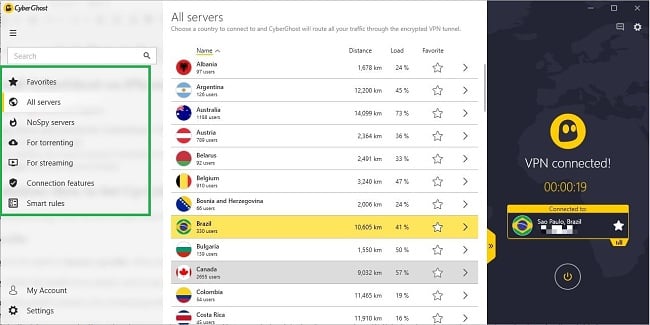
サーバー選び
ログインすると、4つのサーバーグループがあります。それぞれ特定の目的のために最適化されています。
- すべてのサーバー:利用可能なサーバーならどれでも良い場合はこれを選びましょう。
- NoSpyサーバー:これらのサーバーは5アイズ同盟外でであるルーマニアにあり、監視から特にプライバシーを守りたいときに向いています。CyberGhostのチームが独自に管理しているサーバーです。
- ストリーミング向け:Netflix、BBC iPlayerなどのストリーミングサービスにアクセスできるサーバーで、自由に選ぶことができます。CyberGhostはストリーミングサイトが間違いなく利用可能だということを保証するために、毎日確認しています。
- トレント向け:このプロフィールではP2Pに対応した最高のサーバーを選んでくれるほか、匿名性を守るために通信をしっかり保護してくれます。
追加の機能を設定
接続機能とスマートルールという2つのタブがあります。高度な設定をカスタマイズしたり、例外を設定したり、自動接続機能を有効にしたりすることができます。機能は分かりやすいですし、いくつかチェックボックスにチェックを入れることで使用したい追加の機能を選択することができます。接続機能には以下のようなものがあります:
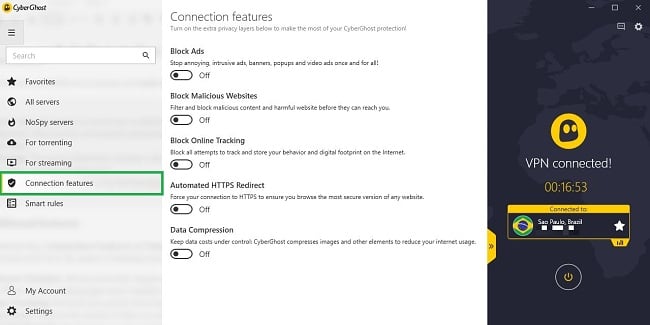
- 悪質なサイトをブロックする:危険なサイトをブロックしますが、通信速度が遅くなる可能性があります。
- 宣伝をブロックする:宣伝を非表示にすることでページを読みやすくし、ロードにかかる時間を短縮します。
- オンライントラッキングをブロック:ネット上の活動を監視されないようにします。通信速度が遅くなる場合があります。
- データの圧縮:モバイル端末のデータ量を削減します。
- 自動HTTPSリダイレクト:安全なHTTPS接続をできる限り使用します。
スマートルールにはスタートアップルール、Wi-Fi保護、例外、アプリの保護という4つの項目があります。
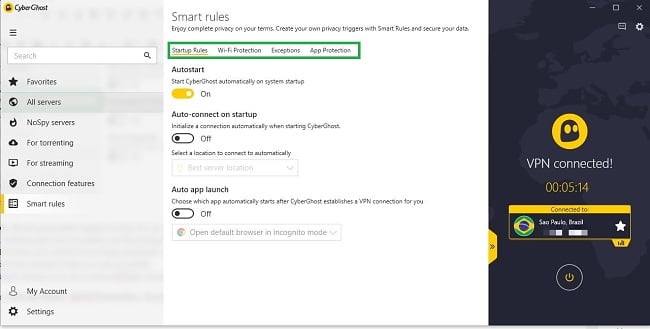
これらの設定を変更したくない場合、スタートボタンをクリックしてデフォルトの設定を使用してかまいません。
CyberGhostには他の設定もあります。DNS漏れ対策、停止スイッチ、特定のアプリを保護する設定などがあり、これらの機能を使用したい場合、CyberGhostのアプリの設定タブをクリックして下さい。左側のメニューでオプションを選択し、好みに応じて設定を変更しましょう。
これで安全にインターネットを利用する準備完了です!





コメントする
キャンセル